
文章的开头问下大家:下面这张图里是什么设备。

可能不少人从屏幕状态栏和妙控键盘就能看出来,这是台 iPad 。
确实。
但为什么 iPadOS 页面会是这样?
说起来你可能不信,只需要一款第三方 App ,你的 iPad 就能瞬间变成一套桌面系统。
这款软件叫 Lok Board ,别急着去搜,目前还在测试阶段。
打开后,你就进入了一个类似于 Windows 的页面,有桌面,也有任务栏。

在 Lok Board 里,你可以无限打开窗口,同时进行 N 个流程。
比如像首图那样,一边刷 B 站视频,一边用 notion 记笔记,一边用计算器。
或者像 Lok Board 作者这样,把全世界石头人的大脑借来,写着文档,听着歌,同时看着苹果发布会,刷着推特。

看到这里,大伙儿是不是对这款 App 有点心动了?给大家讲讲我是咋知道的。
几个月前,世超刷到了一个视频。视频里的人在一台设备里打开很多个窗口,一会听歌一会刷视频,还搞着类似 XP 经典的桌面背景。
本以为这就是某个 Windows 笔记本,但后来突然瞥到了苹果的 UI ,我才发现,这居然只是一台装了第三方软件的 iPad ?
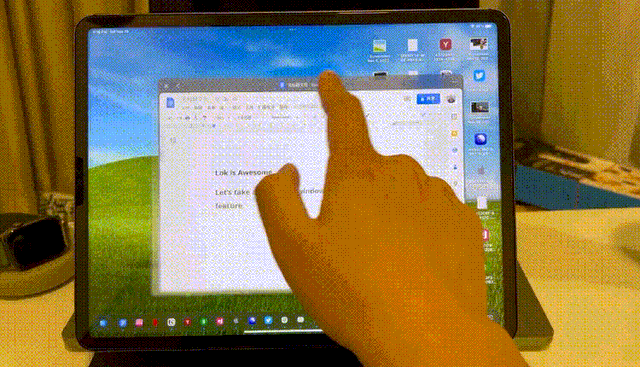
于是在作者的推特底下蹲了很久之后,我终于搞到了测试资格,这才有机会亲自体验下。
其实 Lok Board 设计理念类似于 ChromeOS ,里面的 App 都只是 Web App 。作者会提供一些已经保存好的 Web App ,诸如 Notion 、 Figma ,点开就能使用。
至于没提供的,我们可以用浏览器直接访问。你不用担心,这样会有很多 App 体验不到,我们日常使用的大多数 App ,都支持网页访问。

软件的整体体验,我认为挺接近于桌面端的操作。
比如你可以打开并同时运行很多个 Web Apps ,按住窗口的边缘拖动,就能调整大小,画面还会跟着尺寸比例自动适配。
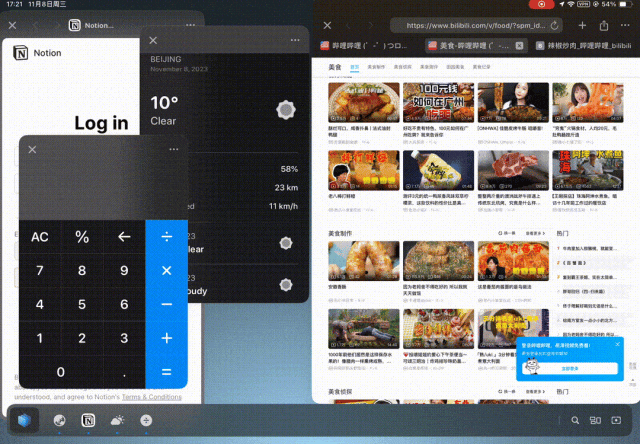
按住窗口的顶部,就可以随意移动位置,当你移动到边缘时,窗口还会自动分屏成 1/2 大小。双击顶部,就可以放大到全屏。
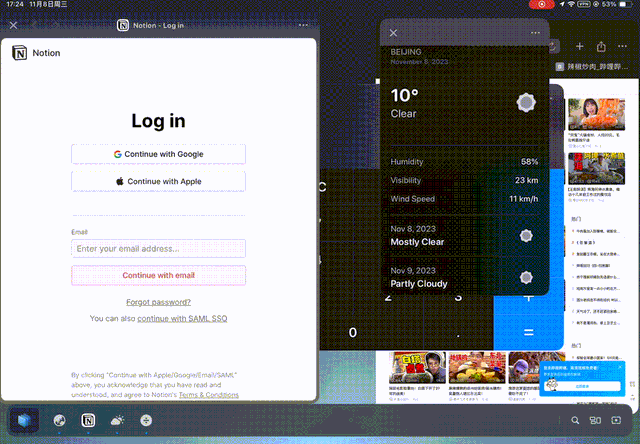
当然你也可以点击右上角的 ··· ,来设置它的分屏位置和尺寸,比如左上角 1/4 大小。

除了设置尺寸,右上角的 ··· 里,也支持设置网页自动刷新时间,最小化窗口,还可以更改 user agent ,设置自己是手机端还是电脑端去访问网页。

至于外观最接近 Windows 的底部任务栏,体验上也和桌面系统很像。
点击左下角的 logo ,你就能看到所有正在运行的窗口和所有 App ,比如浏览器、天气、计算器、以及预设好的 web Apps 。

点击右下角的放大器或者按 cmd+k ,还能实现类似 macOS 的聚焦搜索。别说,这搜索结果还挺强的。

点击右下角的窗口按钮,就能进入多任务栏页面,统一管理所有窗口。

更骚的是, Lok Board 还支持你截图,图片可以存到 App 的桌面或者是 iPad 的相册。

Lok Board 主要功能嘛就是这些,我觉得它很适合喜欢多任务并行的网友,甚至相比 iPadOS 里原生的台前调度,也有一定的优势。
因为台前调度最多只能前台 4 个 App ,但在 Lok Board ,只要内存够,你同时运行的窗口就没上限。
而且台前调度对硬件有较高要求,很多上了年纪的 iPad 比如世超的 iPad Air 就没资格享受。

现在有了这款软件,我觉得我们的 iPad 可能真要从泡面盖转为某种生产力工具了吧。
当然,最让人震惊的是,作者似乎还在做 iOS 版本的 Lok Board 。
这有了一个更加牛逼的操作:只要手机上打开 Lok Board ,然后找来一台屏幕,你就能随时随地体验到一个桌面系统了。
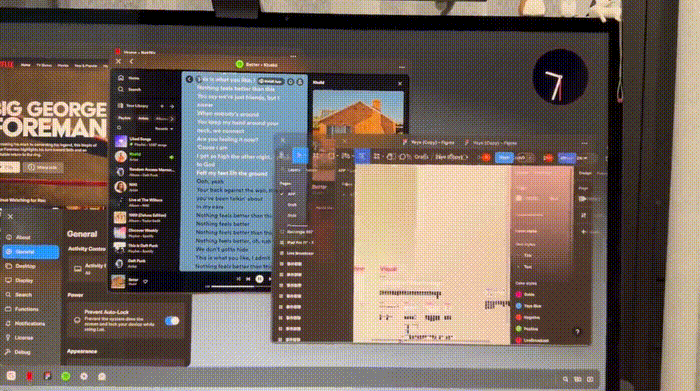
看到这里,不知道大家咋想。
反正世超觉得,等这款 App 正式版推出后,一定有一句台词会在颅内回响:
你的下一台电脑,何必是电脑!
